Capítulo 2 - Instalação
Neste capítulo abordaremos algumas questões sobre a instalação e as etapas necessárias para o acesso ao aplicativo.
Sumário
2.1 Instalação
A instalação do Aplicativo Gestão e-SUS APS se dá pelo fluxo padrão de instalação de aplicativos para dispositivos Android e iOS.
O aplicativo Gestão e-SUS APS também está disponível para iOS na Play Store.
-
Na Google Play acesse a instalação do aplicativo aqui
-
Na Play Store acesse a instalação do aplicativo aqui
Após a instalação do aplicativo, será necessário aceitar o Termo de Uso do aplicativo. Leia com atenção e aceite o termo para prosseguir.
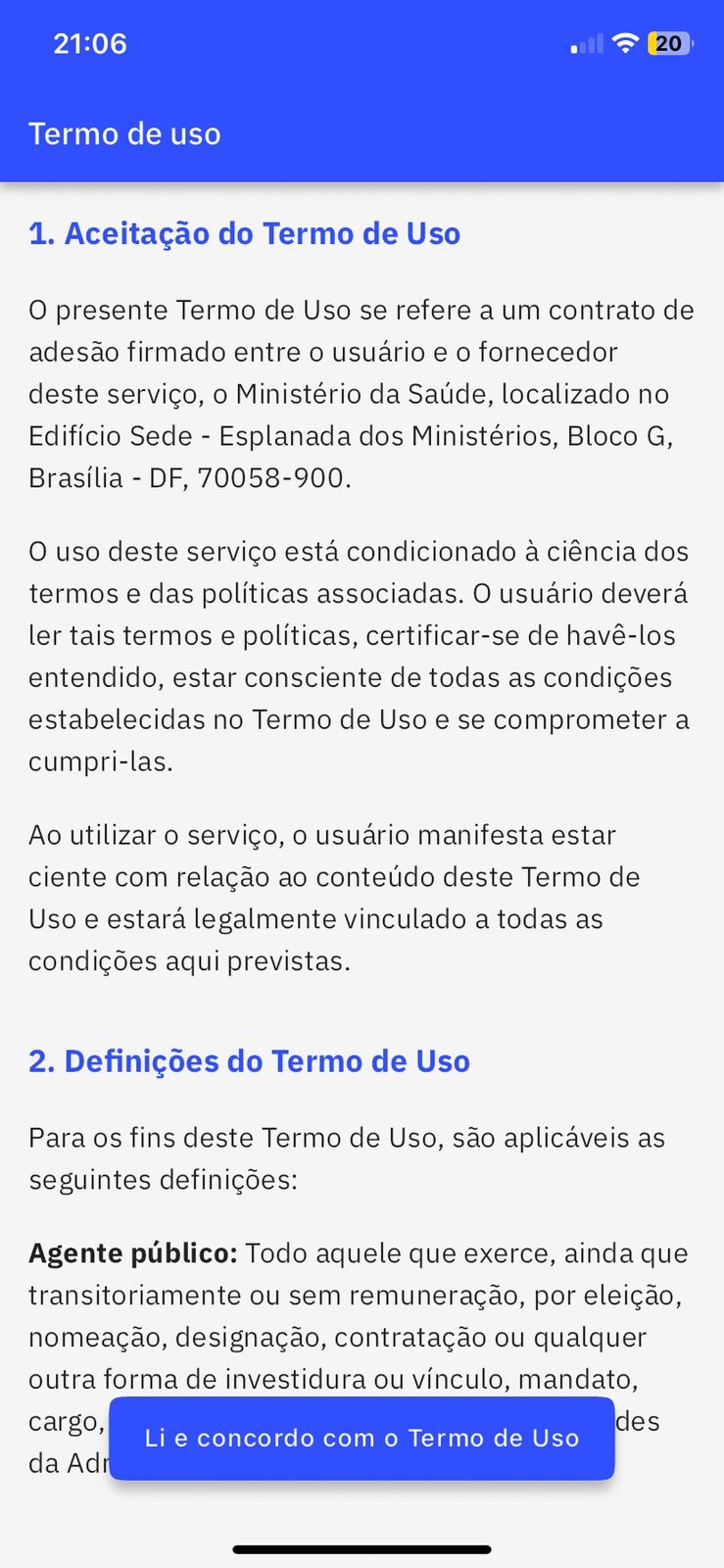
2.2 Requisitos Mínimos
Para um bom funcionamento do aplicativo, fique atento aos requisitos mínimos do dispositivo:
-
Sistema Operacional Android versão 4.4 ou superior
-
Sistema Operacional iOS versão 12 ou superior
-
Processador, mínimo de 1,3 GHz Quad core e 2 Mb L2 cache;
-
Memória RAM, mínimo de 1 GB (um gigabyte)
-
Tela com tamanho mínimo de 07 (sete) polegadas, porém recomenda-se telas de 9 ou 10 polegadas.
-
Armazenamento, mínimo de 16 GB
-
Conexão a internet
Consulte a especificação completa no site do e-SUS APS.
2.3 Autenticação do Usuário
Por meio da tela de autenticação do aplicativo o gestor deve se conectar a um servidor do sistema e-SUS APS com Prontuário Eletrônico do Cidadão (PEC) na qual serão obtidos os dados apresentados durante o uso da aplicação.
Figura 2.3.1 - Tela de Autenticação do aplicativo Gestão e-SUS APS
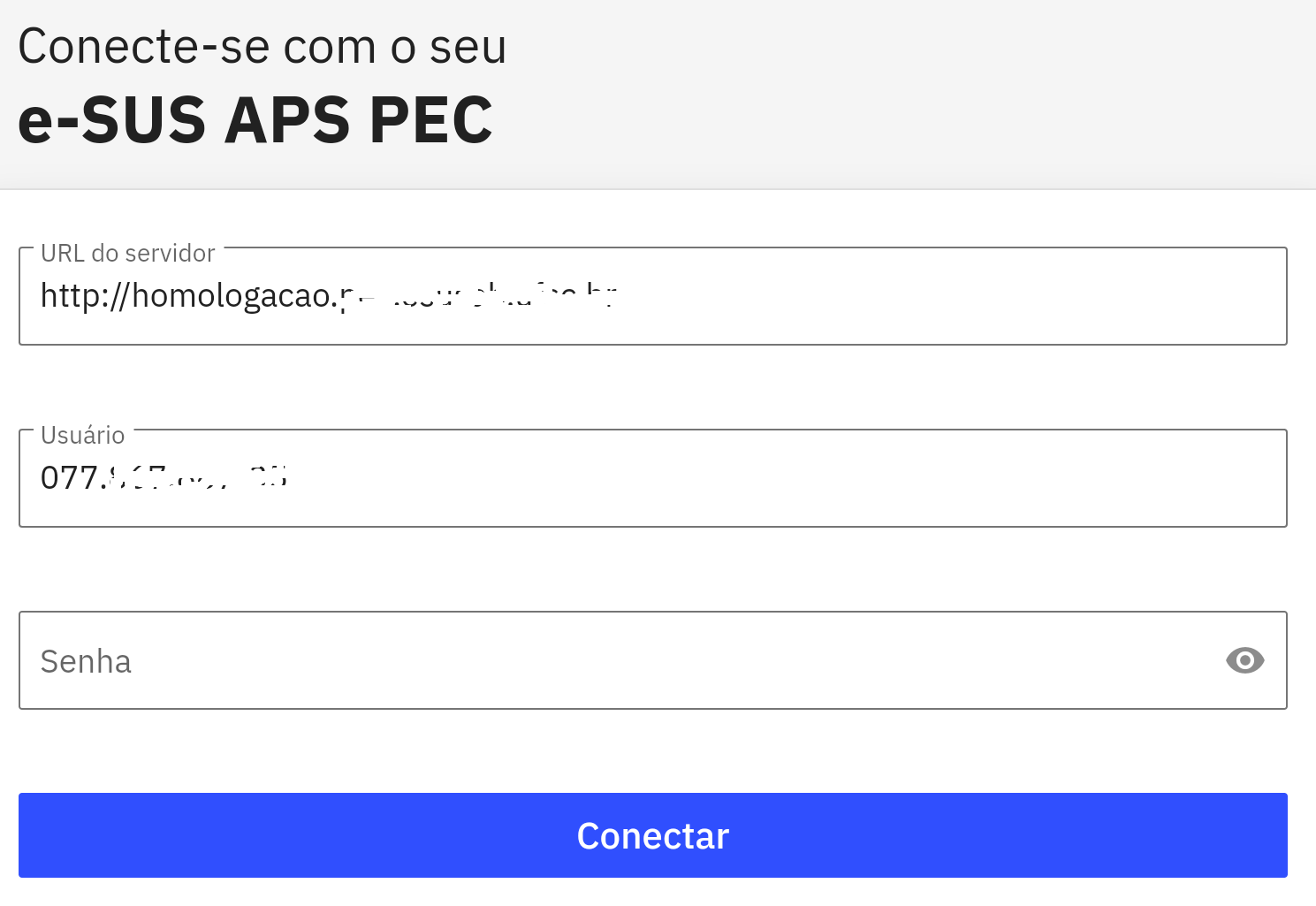
Fonte: SAPS/MS
A tela de autenticação apresenta três campos de preenchimento obrigatório. Nesta tela o gestor deverá informar:
-
URL do servidor: informe o endereço do servidor onde está instalado o sistema e-SUS APS com PEC na qual se quer ver os dados e o gestor esteja cadastrado;
-
Usuário: insira o número de CPF do gestor que irá acessar o aplicativo Gestão e-SUS APS;
-
Senha: insira a senha do usuário (a mesma senha cadastrada no servidor da instalação do sistema e-SUS APS com PEC informada na URL do servidor).
Após informar esses dados, basta clicar em “Conectar”. Em seguida aparecerá a tela de escolha de lotação, caso o gestor possua mais de uma lotação, aparecerão os cards com as lotações em que o gestor está vinculado na instalação informada na tela de autenticação.
Figura 2.3.2 - Tela de escolha de lotação
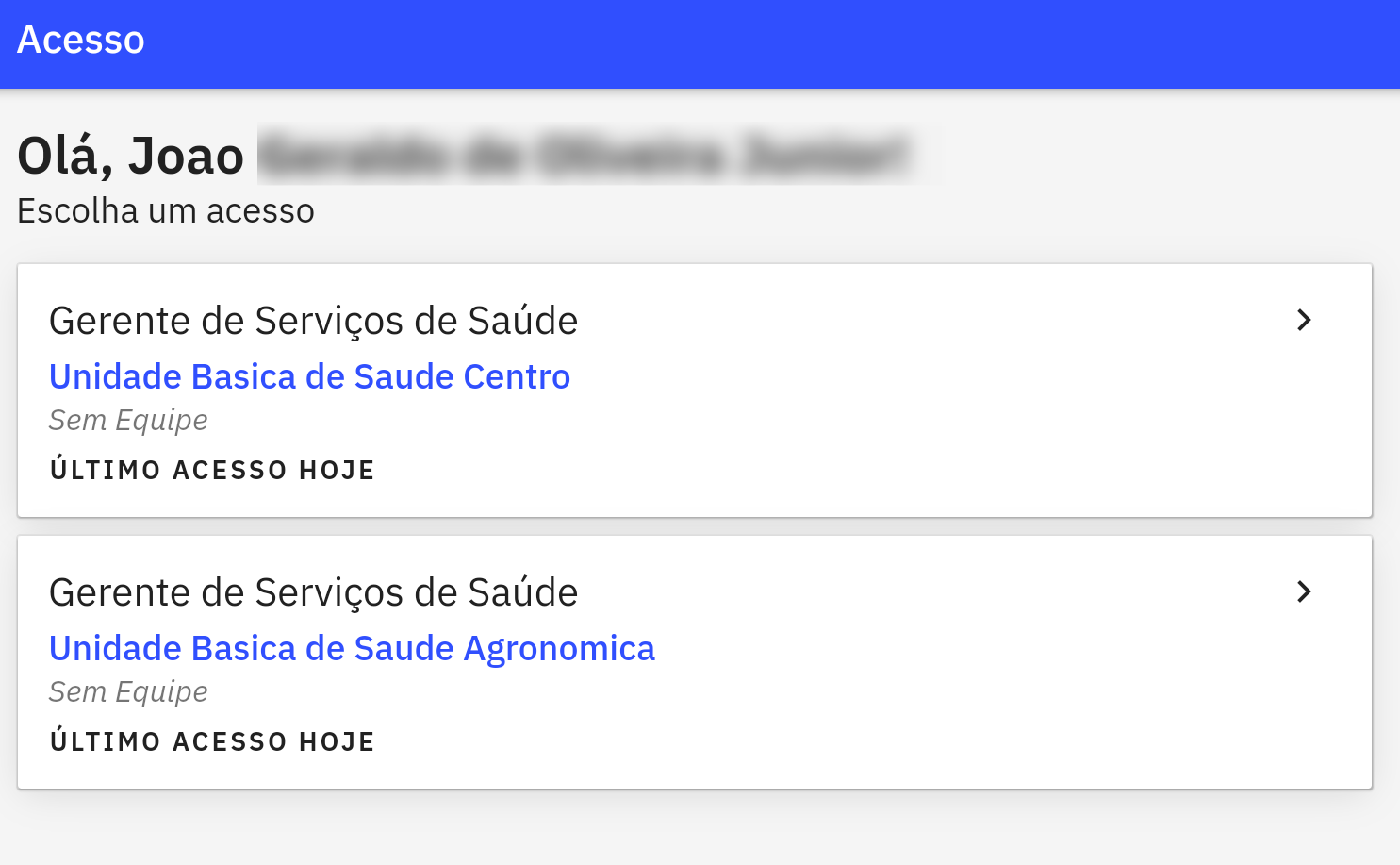
Fonte: SAPS/MS
O gestor que fará uso do aplicativo Gestão e-SUS APS deve estar cadastrado no servidor do sistema e-SUS APS com PEC informado na autenticação.
Somente os profissionais com lotação ativa no servidor informado e com perfil de Gestor Municipal ou de Coordenador de UBS conseguirão acessar o aplicativo.
Para mais informações sobre cadastro dos profissionais acesse o Capitulo 3 - Administração e Configurações do Sistema do Manual do PEC.
2.4 Perfil
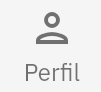
Esta funcionalidade permite ao usuário do aplicativo gerenciar o seu perfil na lotação, caso possua mais de um perfil de gerente/coordenador cadastrado na instalação do PEC informado no login de acesso.
Para escolher o perfil da lotação com os relatórios que deseja visualizar basta clicar nas setas  no card:
no card:
Figura 2.4.1 - Tela Perfil do usuário do aplicativo

Fonte: SAPS/MS
Na tela de perfil, caso necessite de assistência para utilizar o aplicativo, o usuário pode selecionar o card “Obter ajuda”, que o redirecionará ao canal oficial de Suporte do e-SUS APS.
Para utilizar a opção “Obter ajuda”, é necessário que o dispositivo esteja conectado à internet.
Na tela do perfil ainda é possível acessar a ferramenta “Sobre”  para acessar às informações da versão do aplicativo
para acessar às informações da versão do aplicativo
Figura 2.4.2 - Tela Sobre a versão do aplicativo
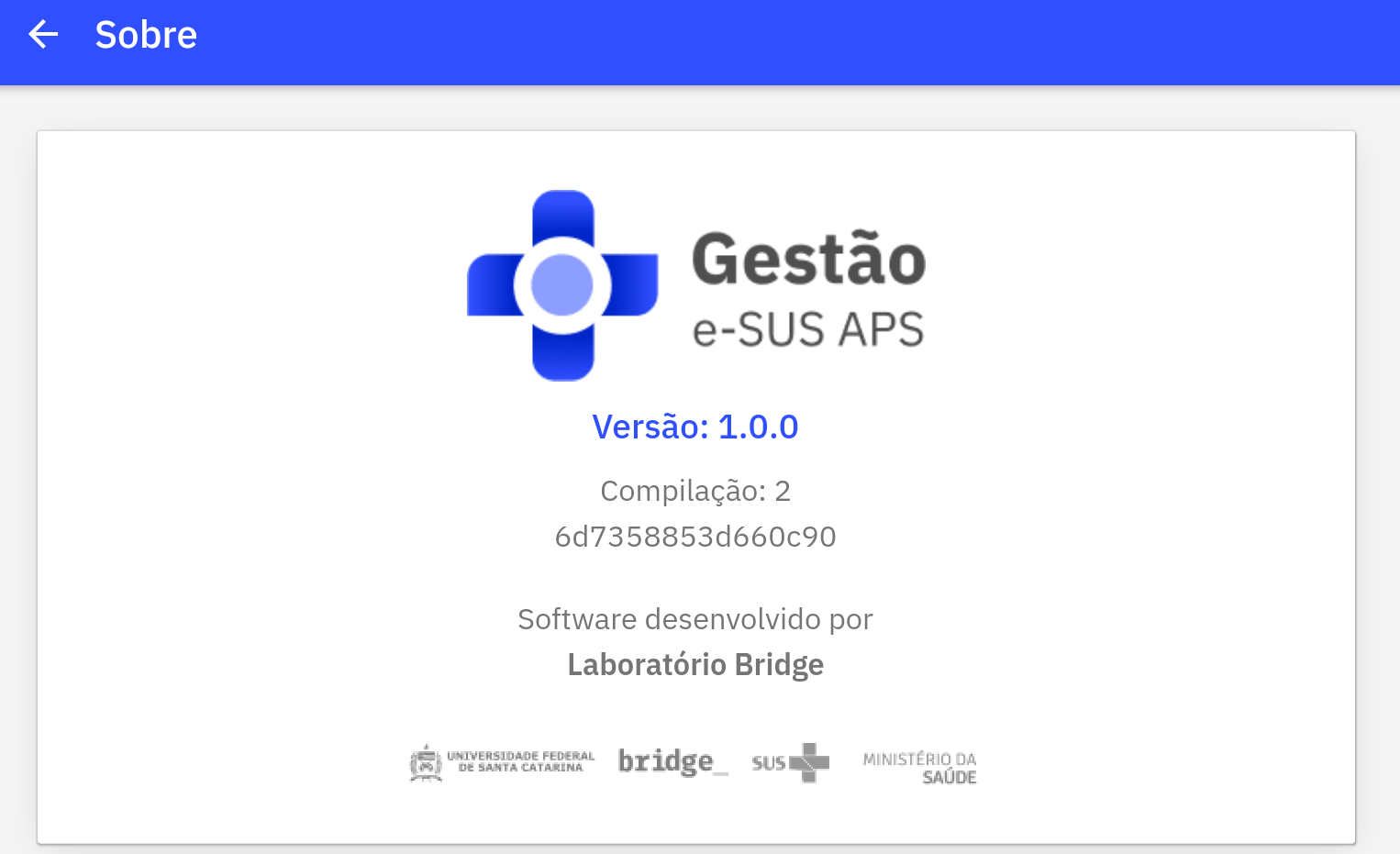
Fonte: SAPS/MS